客服热线
186-8811-5347、186-7086-0265
官方邮箱
contactus@mingting.cn
添加微信
立即线上沟通

客服微信
详情请咨询客服
客服热线
186-8811-5347、186-7086-0265
官方邮箱
contactus@mingting.cn
2020-06-10 来源:金山毒霸电脑优化作者:电脑垃圾清理
在日常电脑的使用中,我们总是会发现C盘的东西越来越多,然而对于C盘里面的东西我们又不知道如何清理,很多系统文件又不懂识别,无用和缓存文件堆积的特别多,最后导致C盘爆满,电脑卡顿、运作效率慢。那么,当C盘满了我们应该如何正确清理呢?现在我来教给各位关于清理C盘的方法,一起来看看吧!

不知道大家是否有留意到:当我们安装软件时,我们会把安装包的解压文件放到一个临时的目录然后进行软件的安装操作,但是这些临时的目录最终是会被保存在电脑的硬盘中。那么我们便可以将这些文件进行清理。
1.打开C盘,双击“Windows”文件夹打开
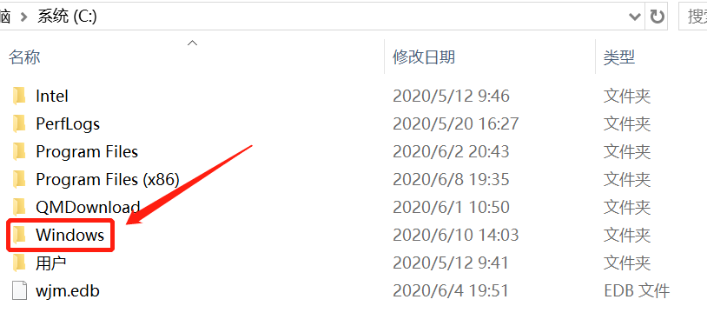
2.找到文件夹“Temp”
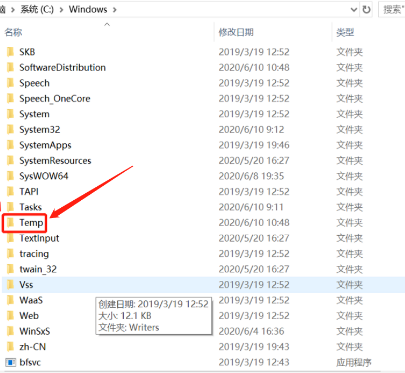
3.在文件夹中选择需要删除的临时文件即可
当我们使用浏览器时总会遗留下一些临时文件在电脑中,那么我们也可以将这些临时文件进行清理!
1.通过组合键【win+R】打开运行框,输入【control】后按回车,进入控制面板界面
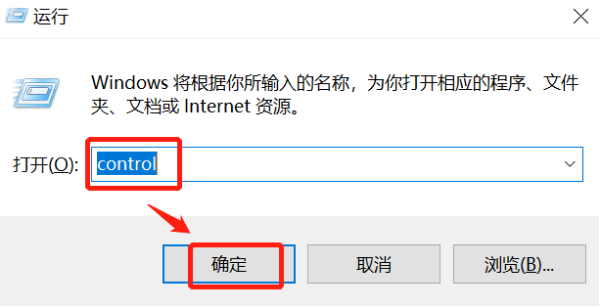
2.在控制面板中,点击【Internet】,如果没有找到,记得将控制面板右上角查看方式改为【大图标】
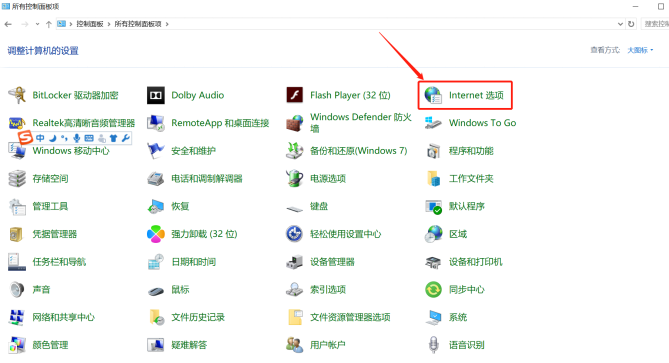
3.在弹出的Internet选项属性页面中,点击【高级】选项卡,勾选【关闭浏览器时清空“Internet临时文件”文件夹】并点击确定
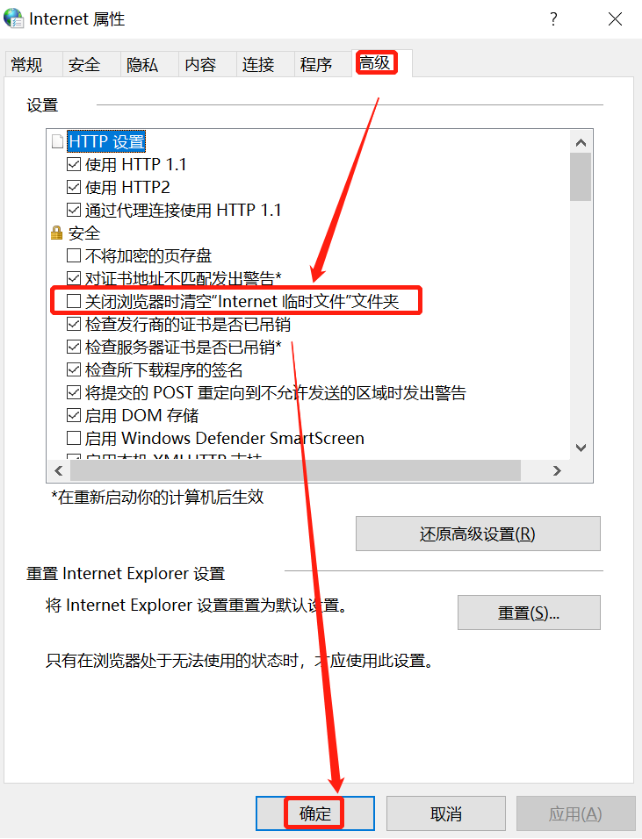
我们还可以对磁盘直接进行清理操作!
1.鼠标右键单击C盘,选择【属性】
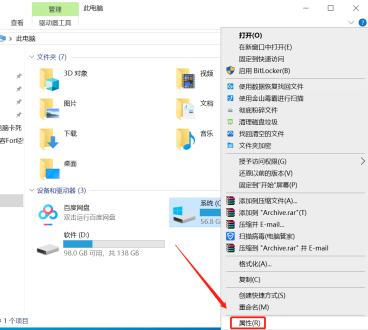
2.点击【常规】选项卡中的【磁盘清理】
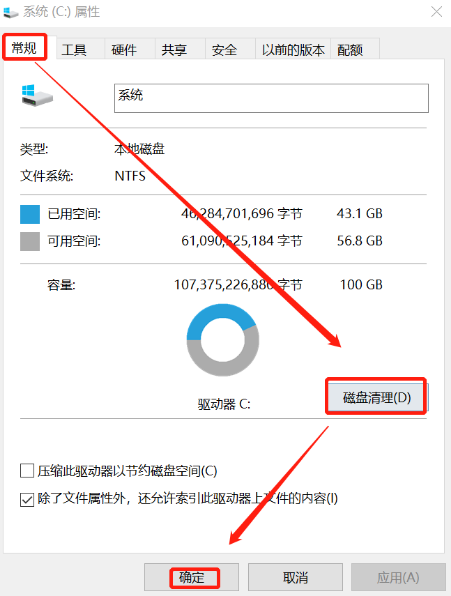
3.电脑会自动进行扫描,扫描完成后选择需要清理的垃圾,最后点击确定即可
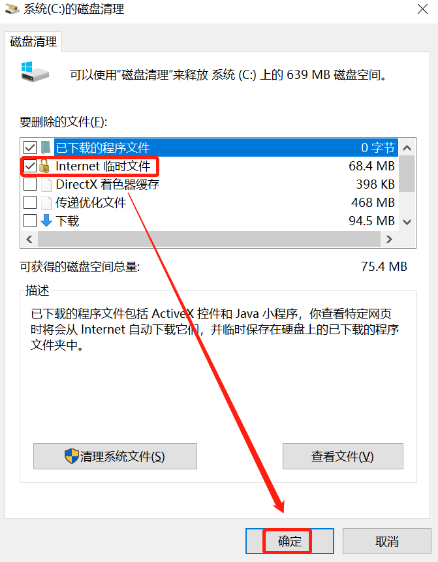
除了以上说的方法外,还有虚拟内存清理、休眠文件清理...通过这些清理都可以让我们的C盘内存空间变大,但是这些方法和流程还是较为繁琐的,而现在使用金山毒霸C盘瘦身功能,无需自己识别无用文件,毒霸帮你一键搞定,只需要一招便可释放C盘内存。
一键下载安装金山毒霸,一招删除无用垃圾,C盘爆满烦恼拜拜!
1.打开金山毒霸,在首页中点击【百宝箱】找到【C盘瘦身】功能
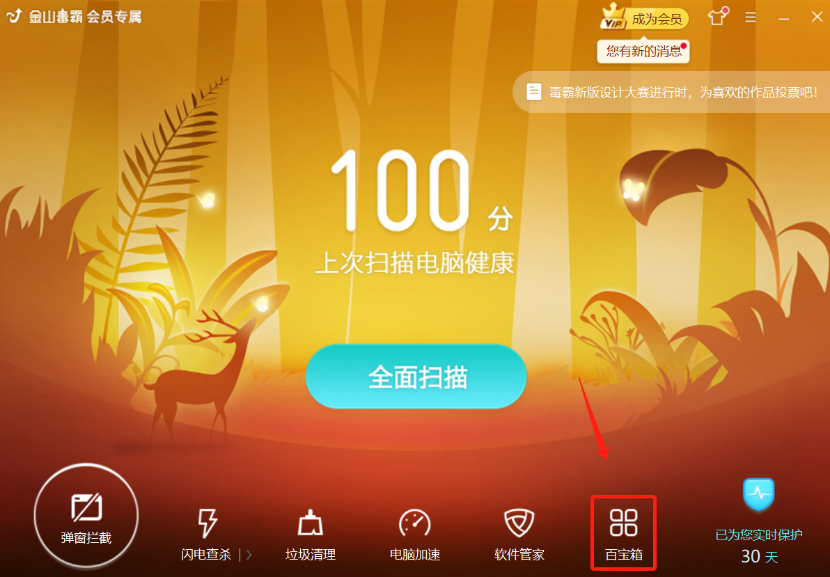
2. 进入页面后,在左栏点击【C盘瘦身】,扫描文件后选择需要释放的文件,点击【一键瘦身】即可
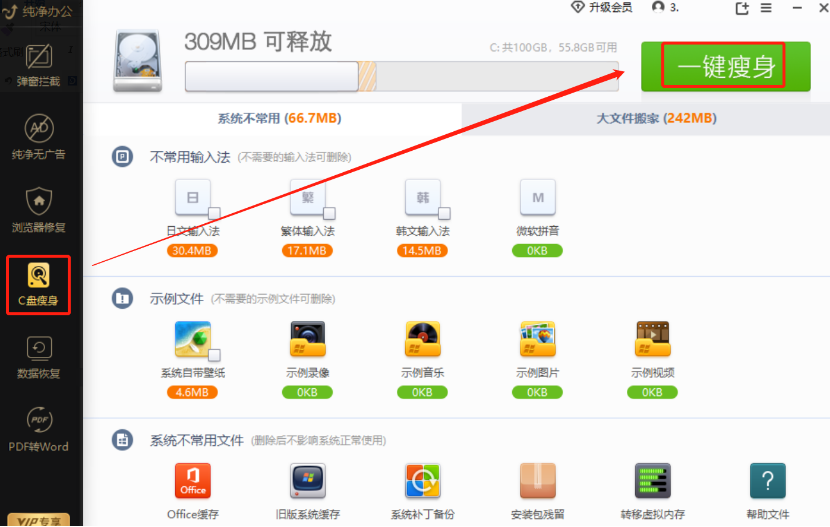
希望这篇文章能帮助到你,解决C盘爆满等垃圾清理问题,请持续关注金山毒霸官网!使用毒霸软件有任何问题,联系我们!